Cara Menyisipkan Kutipan Blok di Microsoft Word
Microsoft Word Produktifitas Pahlawan / / September 20, 2021

Terakhir diperbarui saat

Jika Anda perlu menambahkan kutipan blok di Word, kami akan menunjukkan cara membuat indentasi kutipan dengan benar untuk gaya penulisan APA dan MLA.
Jika Anda sedang menulis makalah penelitian atau esai sekolah di mana Anda perlu memasukkan kutipan blok, Word membantu Anda menyelesaikan pekerjaan. Anda memiliki beberapa cara berbeda untuk membuat indentasi kutipan dengan benar untuk mengakomodasi gaya APA dan MLA.
Gaya APA dan MLA untuk Kutipan Blok
Meskipun masing-masing serupa dalam ukuran lekukan, periksa terlebih dahulu untuk memastikan bahwa kutipan yang Anda gunakan memenuhi persyaratan lainnya.
NS Lab Penulisan Online Purdue (OWL) memiliki informasi bermanfaat untuk kedua gaya. Kami telah menyertakan dasar-dasarnya di bawah, tetapi Anda juga dapat mengunjungi situs untuk detail selengkapnya.
Persyaratan kutipan panjang APA:
Tempatkan kutipan langsung yang terdiri dari 40 kata atau lebih dalam blok baris yang diketik dan hilangkan tanda kutip. Mulai kutipan pada baris baru, indentasi 1/2 inci dari margin kiri… Pertahankan spasi ganda di seluruh baris, tetapi jangan tambahkan baris kosong tambahan sebelum atau sesudahnya.
Persyaratan kutipan panjang MLA:
Untuk kutipan yang lebih dari empat baris prosa atau tiga baris sajak, tempatkan kutipan di blok teks yang berdiri sendiri dan hilangkan tanda kutip. Mulai kutipan pada baris baru, dengan seluruh kutipan menjorok 1/2 inci dari margin kiri sambil mempertahankan spasi ganda.
Seperti yang Anda lihat, kedua gaya mengharuskan blockquote memiliki indentasi 0,5 inci dari margin kiri. Jadi, mari kita lihat cara-cara yang bisa Anda lakukan.
Indentasi Menggunakan Tab Tata Letak
Buka dokumen Word Anda dan pilih kutipan panjang yang ingin Anda indentasi. Idealnya, ini akan menjadi blok teks yang dimulai pada barisnya sendiri, seperti paragraf.
Pergi ke Tata Letak tab dan bagian Paragraf dari pita. Di bawah Indentasi dan di samping Kiri, masukkan 0,5 atau gunakan panah untuk menambah 0 yang ditampilkan menjadi 0,5.
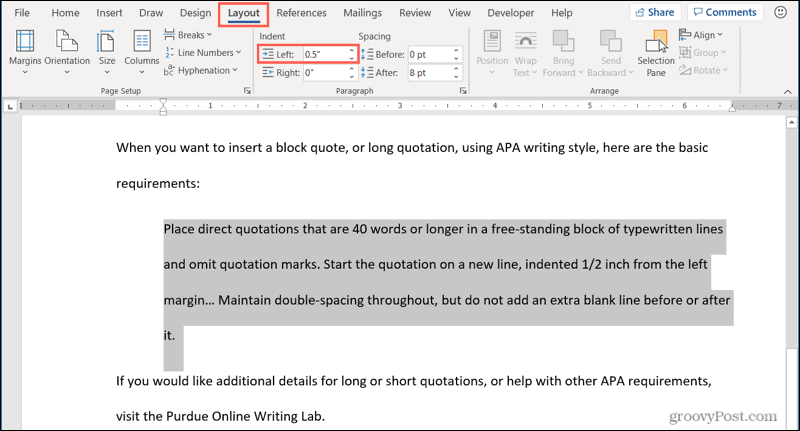
Indentasi Menggunakan Pengaturan Paragraf
Pilihan lain untuk indentasi di Word adalah memilih dan kemudian klik kanan blok teks Anda. Lalu pilih Gugus kalimat.
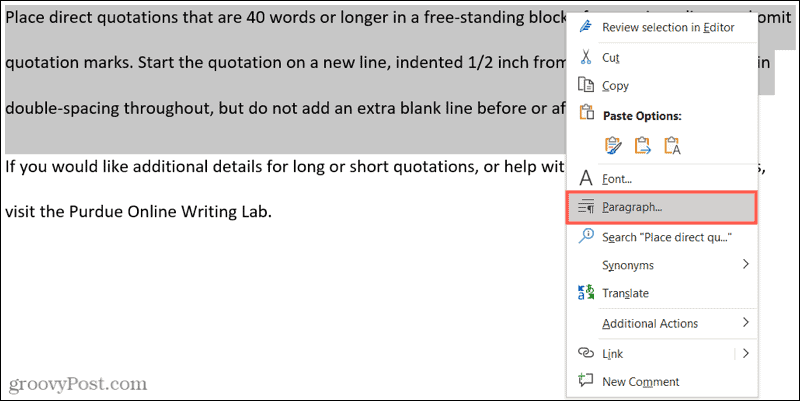
Saat jendela Paragraf terbuka, pastikan Anda berada di Indentasi dan Spasi tab. Kemudian, buka bagian Indentasi dan masukkan atau gunakan panah untuk membuat Kiri indentasi 0,5. Klik oke untuk menerapkan perubahan.
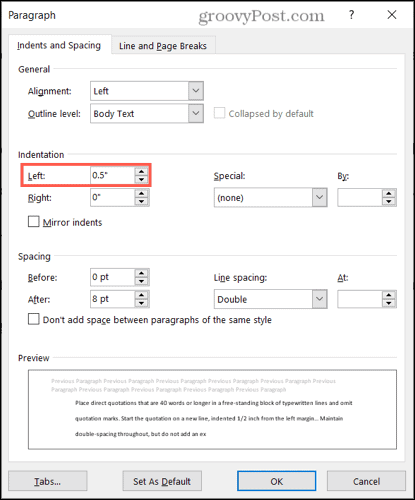
Indentasi Menggunakan Penggaris
Jika Anda sudah gunakan penggaris saat Anda bekerja di Word, maka Anda selangkah lebih maju. Jika tidak, pergi ke Melihat tab dan centang kotak untuk Penggaris di bagian Perlihatkan pada pita.
Pilih blok teks atau tempatkan kursor Anda di sebelah kiri kata pertama. Kemudian, seret persegi panjang bawah yang menempel pada segitiga di sisi kiri penggaris ke dalam hingga Anda mencapai tanda 0,5, lalu lepaskan. Anda akan melihat tampilan garis putus-putus dan teks bergerak saat Anda melakukan ini.
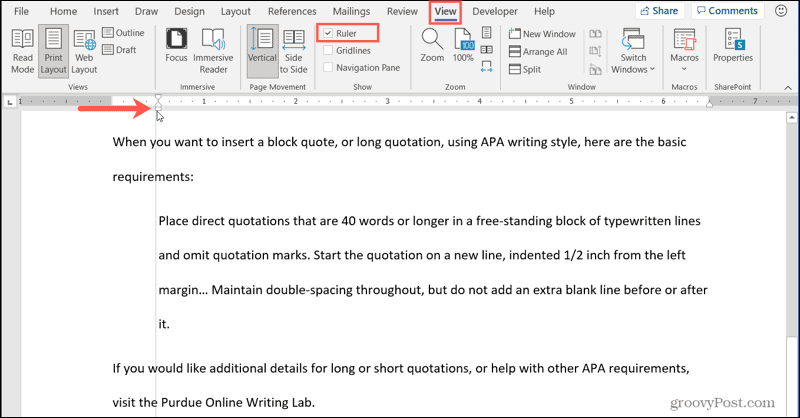
Format Kutipan Blok Anda dengan Benar di Word
Seperti yang Anda lihat, cukup mudah untuk memformat kutipan blok Anda dengan benar di Word untuk gaya APA dan MLA. Dan jika Anda memerlukan bantuan untuk menggandakan penawaran Anda untuk persyaratan lain, lihat cara kami. Tutorial ini memandu Anda melalui cara menggandakan spasi di Word di versi desktop, web, dan seluler.
Untuk lebih banyak cara seperti ini, ikuti kami di Twitter atau seperti kami di Facebook untuk tetap up-to-date!
Cara Menghapus Cache, Cookie, dan Riwayat Penjelajahan Google Chrome
Chrome melakukan pekerjaan yang sangat baik untuk menyimpan riwayat penjelajahan, cache, dan cookie untuk mengoptimalkan kinerja browser Anda secara online. Cara dia...
Pencocokan Harga Di Toko: Cara Mendapatkan Harga Online Saat Berbelanja di Toko
Membeli di toko tidak berarti Anda harus membayar harga yang lebih tinggi. Berkat jaminan pencocokan harga, Anda bisa mendapatkan diskon online saat berbelanja di...
Cara Memberi Hadiah Langganan Disney Plus dengan Kartu Hadiah Digital
Jika Anda telah menikmati Disney Plus dan ingin membagikannya kepada orang lain, berikut cara membeli langganan Hadiah Disney+ untuk...
Panduan Anda untuk Berbagi Dokumen di Google Dokumen, Spreadsheet, dan Slide
Anda dapat dengan mudah berkolaborasi dengan aplikasi berbasis web Google. Berikut panduan Anda untuk berbagi di Google Dokumen, Spreadsheet, dan Slide dengan izin...
